win10是微软推出的最后一个独立的Windows版本。与之前的系统相比,系统更新更加频繁。虽然win10在不断的完善,但是还是会存在一些问题。比如win10的一些应用程序打不开。 Edge浏览器打不开怎么办?今天小编就来告诉大家如何解决edge浏览器打不开的问题。
我们平时使用win10 Edge浏览器时,可能会遇到Edge浏览器打不开,出现“无法使用内置管理员打开Microsoft Edge”的提示。怎么解决呢?今天小编就给大家介绍一下win10 Edge浏览器打不开问题的解决方法。
1、首先点击桌面右下角的“搜索”按钮,在搜索栏中输入“gpedit”,选择“编辑组策略”选项,如下图;
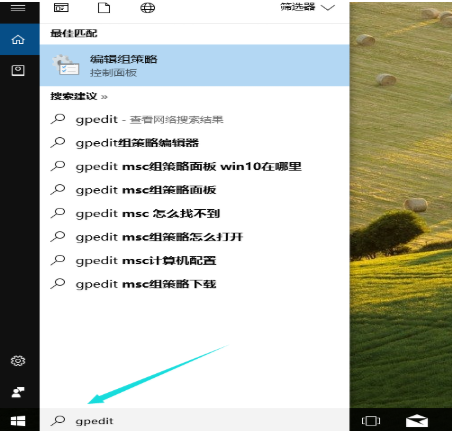
win10 图1
2、进入本地编辑策略界面后,我们点击“计算机配置”——“安全设置”——“本地策略”——“安全设置”。如下所示;
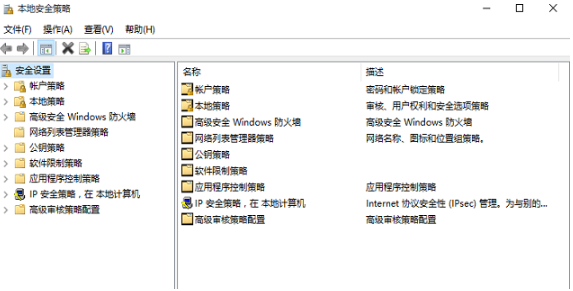
边图-2
3、然后在右侧找到“用户帐户控制选项:内置管理员帐户的管理员审批模式”,双击打开。如下所示;
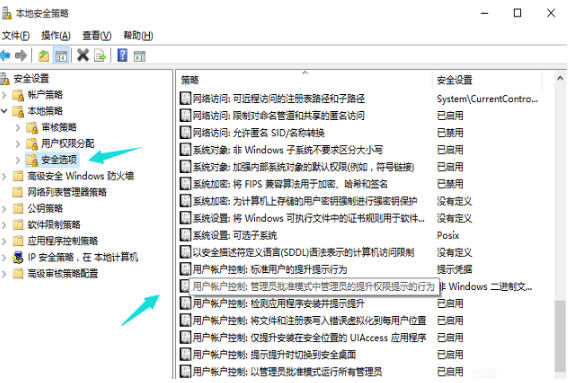
win10打不开边缘图-3
4. 检查描述项。默认情况下,此项是关闭的。如果使用内置管理员帐户登录,则必须启用该帐户。更改为启用。单击下面的“确定”保存并退出配置工具。如下所示;
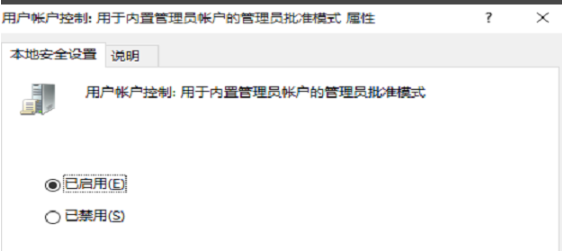
边缘图4
5. 等待一两分钟后,通知栏中会弹出一个窗口,请求重新启动计算机。重启。如下所示:
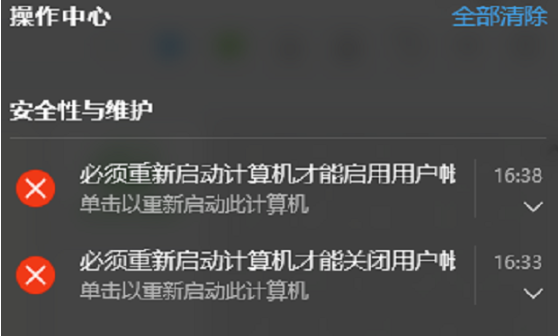
win10打不开边缘图5
6.重启后,仍然使用原来的用户登录,打开edge浏览器,直接点击报错界面上的用户控件进入并继续设置。
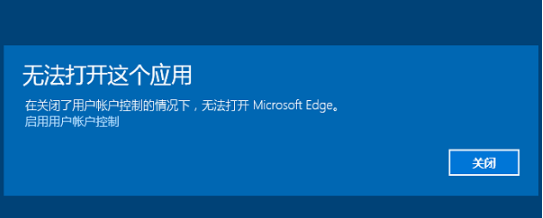
win10打不开边缘图6
7、上下拉动滑块进行配置,从上到下使用第二个默认配置。如下所示;
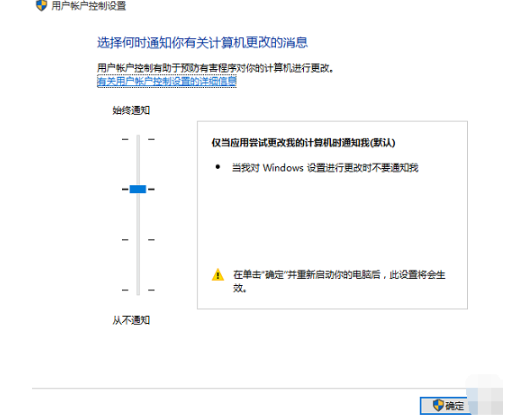
win10打不开边缘图7
8、再次重新启动电脑,仍然以原来的用户登录,发现EDGE浏览器可以打开。如下所示;
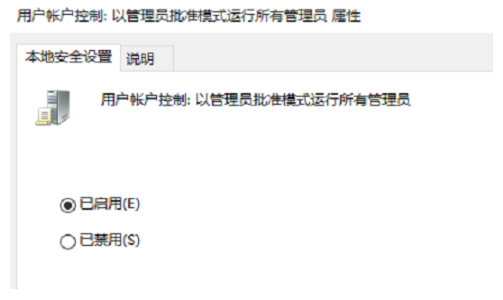
win10打不开边缘图8
9、切换界面至“描述”选项按钮。这时我们可以看到该选项的默认值。例如,此配置的默认值是启用的,因此即使您记不起原始配置,也可以进行相应调整并单击“确定”。如下所示;
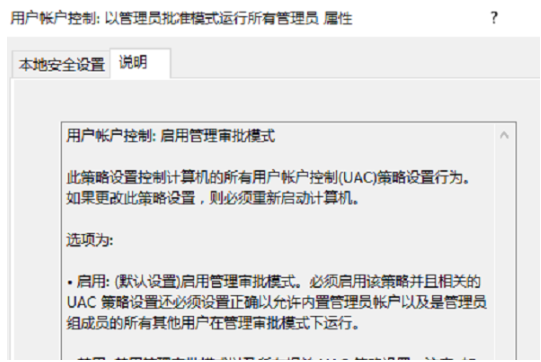
边缘图9
10.重启系统使配置生效后,即可正常使用Microsoft Edge浏览器。如下所示:
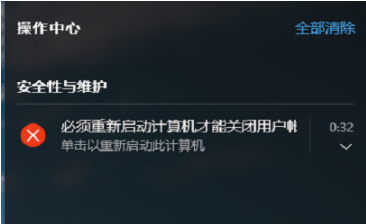
win10打不开边缘图-10
好了~以上就是win10无法打开edge浏览器问题的解决方法~